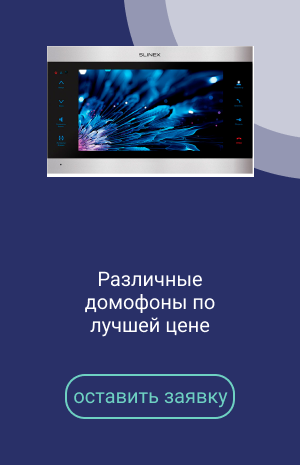ПО для работы с устройствами Hikvision со стационарного компьютера
21.01.2021 Назначение и общие требованияЧто позволяет обрабатывать
Установка и первичная настройка
Краткое разъяснение по структуре и назначению меню
Заключение
Назначение и общие требования
Работа с аппаратурой Hikvision требует настройки и управления. Не все устройства имеют web-интерфейс, встроенное ПО или иные органы управления. Для всех устройств Hikvision, имеющих возможность подключения к локальной сети или компьютеру, включая:
- IP камеры видеонаблюдения,
- Регистраторы (DVR, HVR, NVR),
- IP домофоны и вызывные панели,
- Контроллеры и терминалы СКУД,
- Контроллеры и декодеры видеостен,
- Устройства управления и контроля дорожного движения и парковки,
- Новые охранные централи,
- Прочие аппаратные разработки Hikvision
Rомпания Hikvision разработала единую систему управления в виде бесплатного ПО iVMS-4200, которое можно установить на Windows PC или Mac. Изначально оно было разработано только для видеонаблюдения, что и дало ему название Video Management Software.
iVMS-4200 – мощный инструмент (система управления видео) для настройки и мониторинга системы видеонаблюдения и просмотра живого видео и видеоархива.
iVMS-4200 позволяет активировать оборудование и настроить:
- Сетевые параметры устройств;
- Характеристики изображения с камер;
- Доступ к оборудованию;
- Систему контроля доступа (люди, карты, точки прохода, дополнительные функции точек прохода, учет рабочего времени и т. д.);
- Домофонию (вызывные панели, мониторы домофонов, встроенные функции СКД в домофонии и т. д.)
- Охранную сигнализацию Pyronix (доступ через облачный сервис PyronixCloud, приемно-контрольные приборы)
Оперативно получать информацию о событиях, произошедших на объектах (в том числе и в виде электронной карты)
С 2018 года появился полный аналог iVMS-4200 с похожим интерфейсом голубоватых цветов HiLook Vision, выполняющий те же функции, но пока только для устройств видеонаблюдения, однако в дальнейшем это ограничение скорее всего исчезнет.
Системные требования:
|
PC |
Mac |
|
Операционная система: Microsoft Windows 7/Windows 8.1/Windows 10 (32-бита или 64-бита), Microsoft Windows XP SP3 (32-бита), Microsoft Windows 2008 R2/Windows Server 2012 (64-бита). ЦПУ: Intel Pentium IV 3.0 ГГц или выше Память: 2Гб или выше Видеокарта: RADEON X700 Series или выше Графический процессор: 256 МБ или выше |
Операционная система: Mac OS X 10.9 - 10.12 ЦПУ: 3.00 ГГц Intel Dual-Core или выше Память: 1Гб или выше Видеокарта: NVIDIA Geforce 9400 или выше Графический процессор: 256 MB или выше |
iVMS-4200 / HiLook Vision представляет собой универсальное программное обеспечение для управления цифровыми видеорегистраторами (DVR), сетевыми видеорегистраторами (NVR), IP-камерами, кодерами, декодерами, VCA устройствами, охранными панелями, устройствами видеодомофонии и др. Оно предоставляет множество функциональных возможностей, в том числе просмотр в реальном времени, запись видео, удалённый поиск и воспроизведение, резервное копирование файлов, получение тревог и т.д., для подключённых устройств, чтобы удовлетворить потребности мониторинга. Благодаря гибкой распределённой структуре и простоте управления, клиентское программное обеспечение широко применяется для проектов видеонаблюдения среднего и малого масштаба.
Что позволяет обрабатывать?
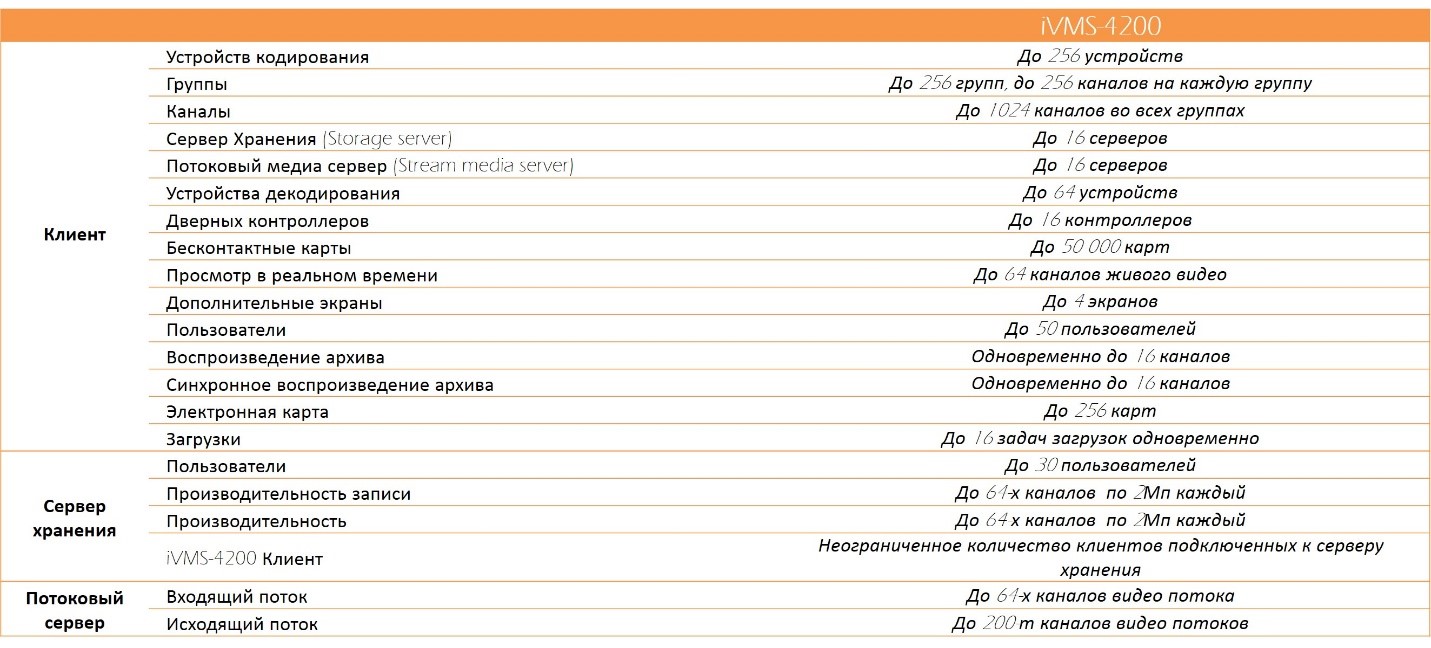
Установка и первичная настройка
Стандартная установка iVMS-4200, как показано на рисунках:
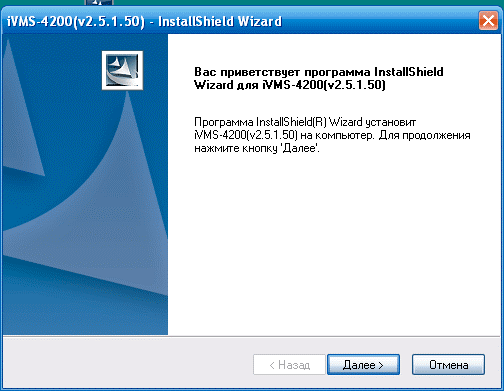
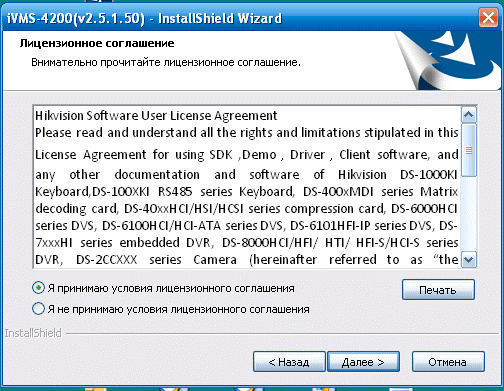
Окна инсталлятора для HiLook Vision выглядят аналогично. Однако пока в его пакет не входят Storage Server, выполняющий функции упрощённого видеорегистратора с записью на компьютер, и Stream Media Server, обеспечивающий множественные подключения к видеопотокам. В большинстве случаев они всё равно не ставятся клиентами и здесь мы их рассматривать не будем. Сейчас нас интересует только Client, то есть собственно программа управления устройствами.
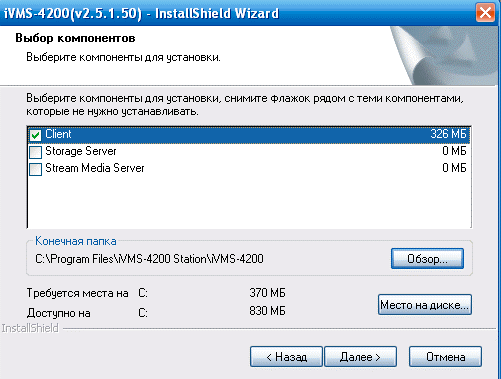
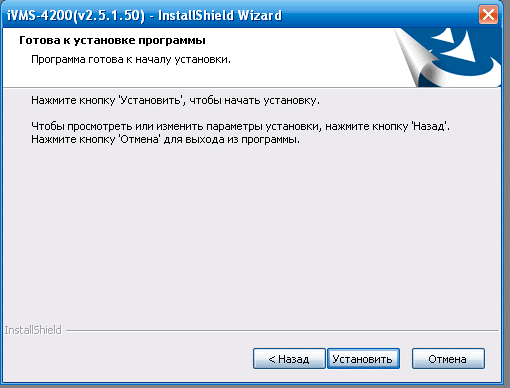
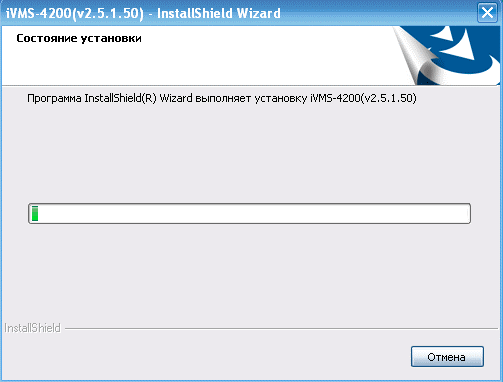
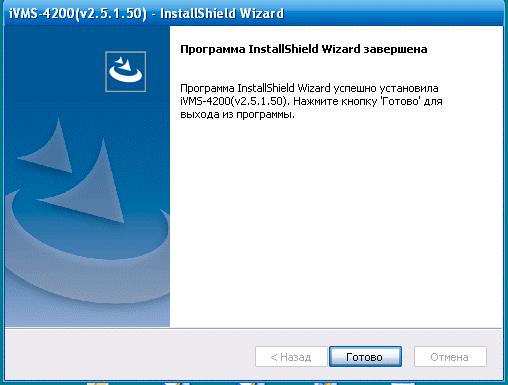
После этого находим на рабочем столе ярлык вновь установленной программы и запускаем ее.
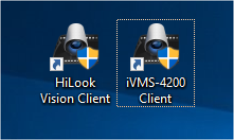
Далее рассмотрим первичную настройку, иллюстрируя параллельно скриншотами обеих программ.

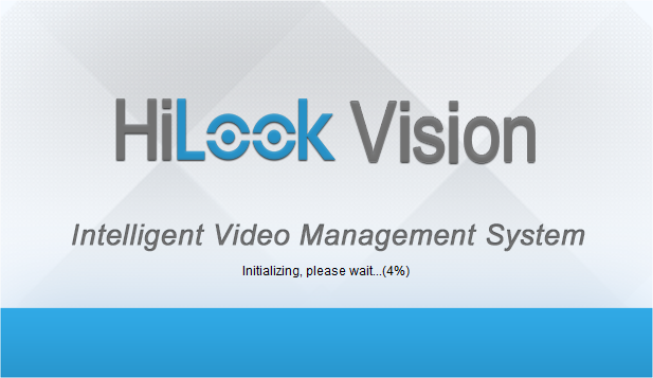
Вначале будет предложено установить пароль на вход в программу.
Если вы единственный пользователь на этом компьютере, то можно после этого поставить птичку «Включение автоматической авторизации». В этом случае вход в дальнейшем будет происходить автоматически без запроса пароля при каждом запуске программы.
Если же вы хотите, что бы доступ к программе удаленного просмотра был защищен, то птичку не ставим.
Только не забудьте его записать, этот ваш пароль, а то придется переустанавливать программу заново.
После запуска iVMS-4200, в открывшемся модуле Control Panel (Панель управления) находим иконку Selecting Modules (Выбор модулей) и нажимаем.
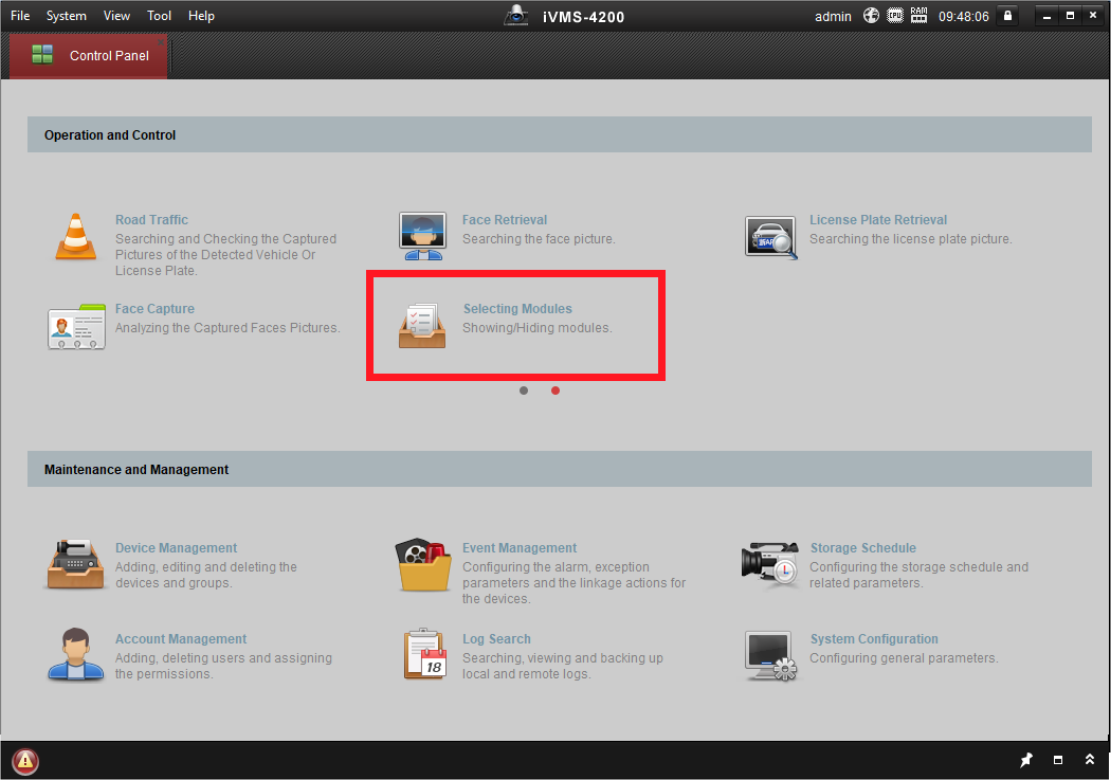
В открывшемся окне отмечаем все функциональные модули, которые нам понадобятся, впрочем, выбрать нужные модули и спрятать ненужные мы сможем в любое время.
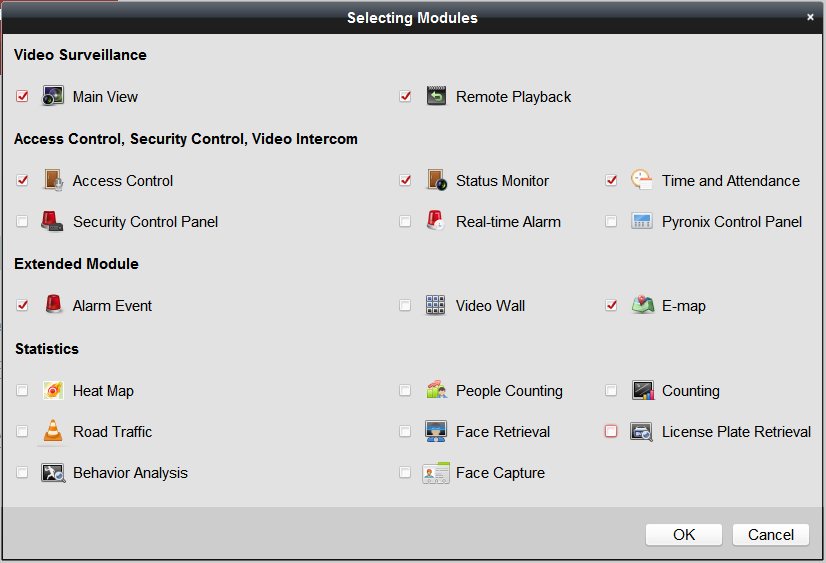
Состав и количество модулей в этом окне зависит от версии и сборки скачанного Вами iVMS-4200.
Для некоторых версий iVMS-4200 можно установить русский язык интерфейса:
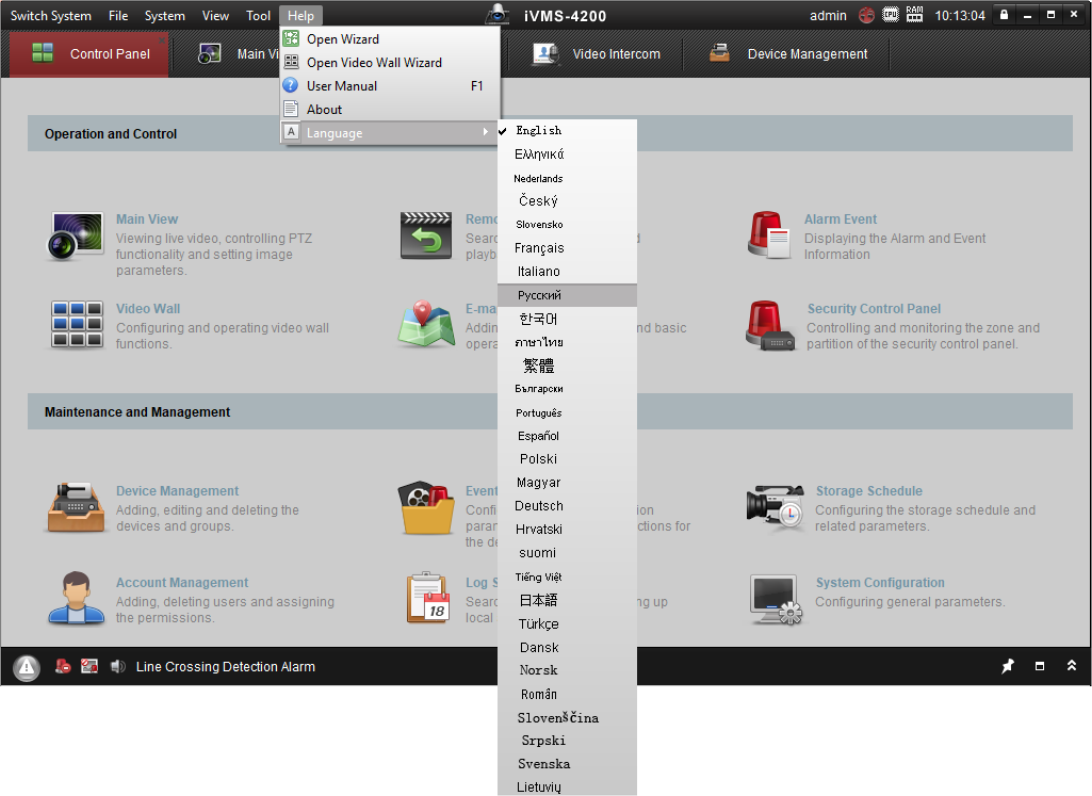
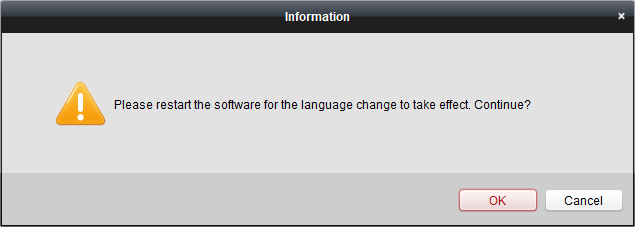
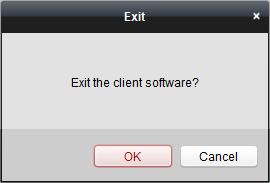
После того, как соответствующий Client запустился – переходим в Панель управления (Control Panel) и нажимаем Управление устройством (DeviceManagement).
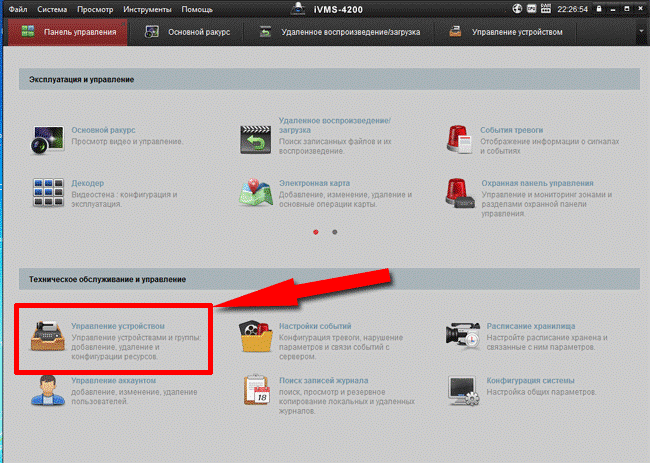
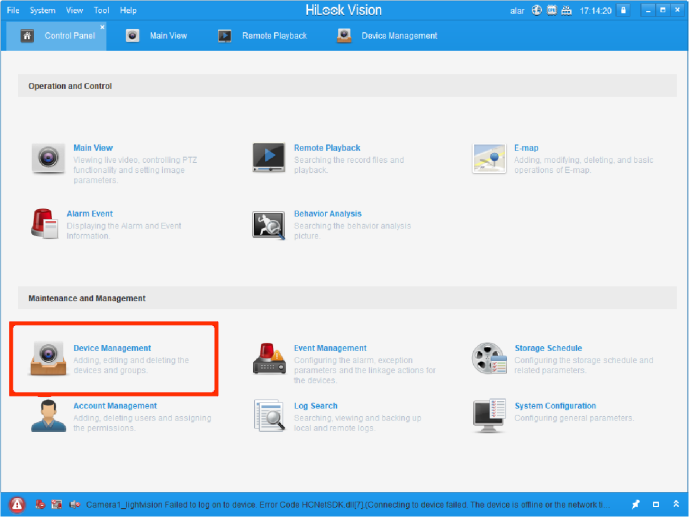
В открывшемся окне нажимаем Добавить (Add) и вводим:
Псевдоним (Nickname) – любое название
Адрес (Address) – постоянный IP адрес устройства в Вашей локальной сети или реальный адрес Интернет, который вам дал провайдер (за деньги, конечно), если устройство находится в публичной части Интернет (сети WAN)
Порт (Port) – оставляем 8000
Пользователь (User Name) – admin
Пароль (Password) – ваш пароль на камеру или регистратор, который вводится при первичной активации устройства.
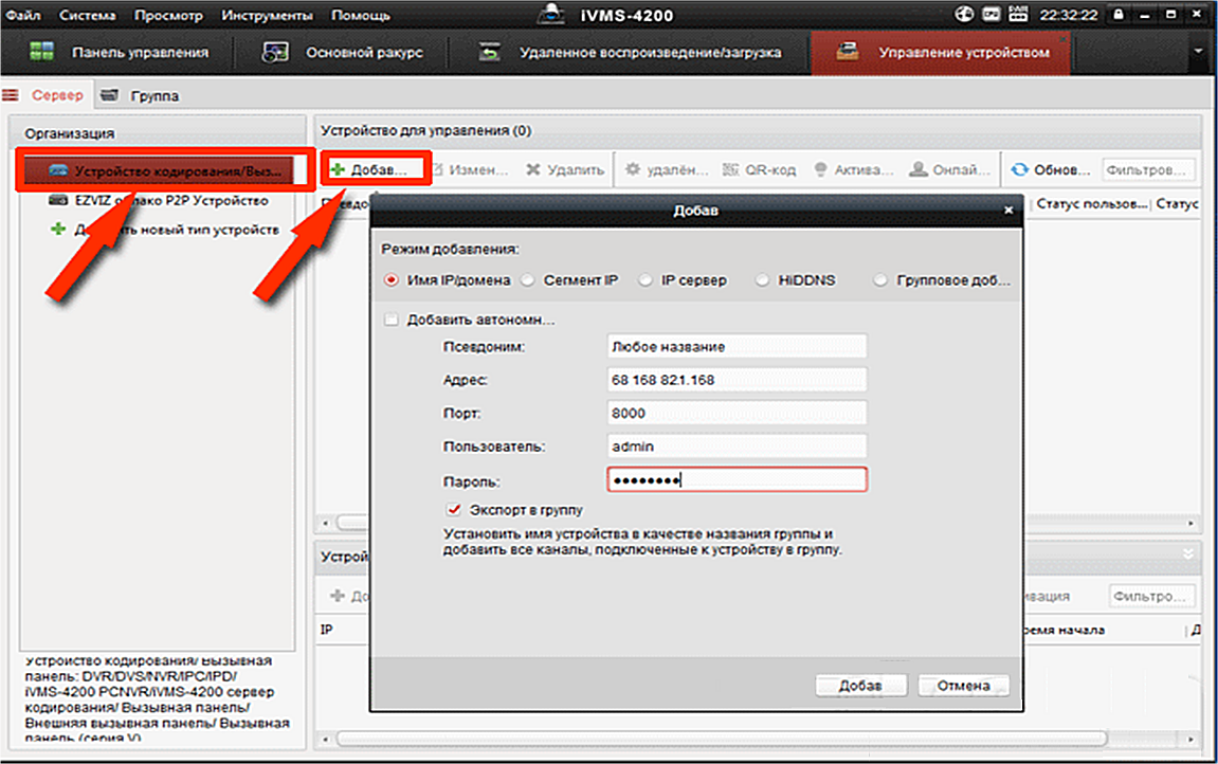
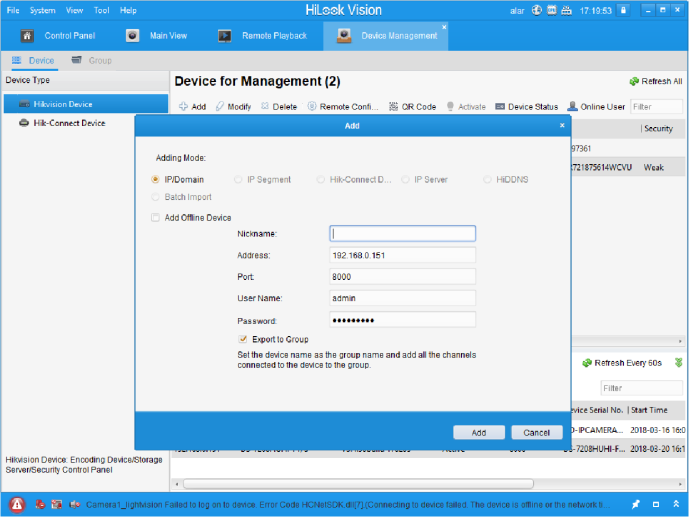
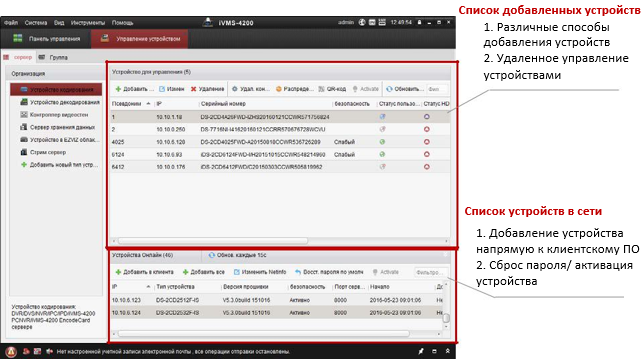
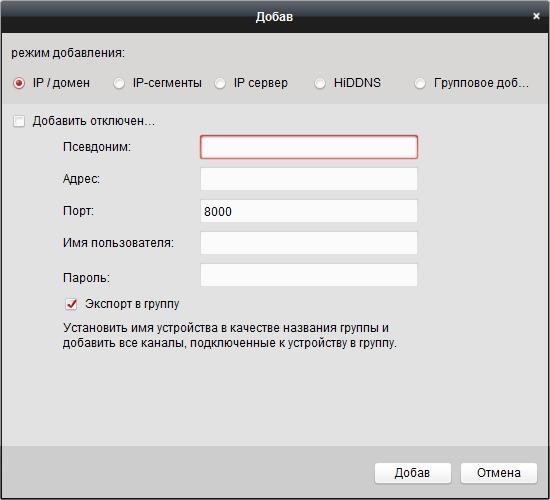
IP/домен: добавление устройства по его IP-адресу или доменному имени. Необходим порт (8000 по умолчанию).
IP-сегменты: добавление устройств из одного IP-сегмента. Номер порта, имя пользователя и пароль должны быть одинаковыми для всех устройств.
IP-сервер: адрес IP-сервера и ID устройства (серийный номер и имя устройства).
Hik-connect: добавление аккаунта добавленого через hik-connect (P2P Cloud).
Групповое добавление: экспорт csv файла и заполнение информации об устройстве, затем импорт файла для добавления устройств.
После этого возвращаемся в Панель управления и нажимаем Основной ракурс (MainView)
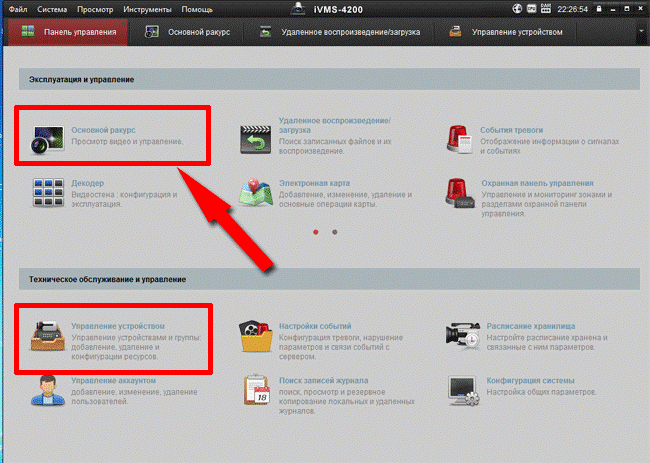
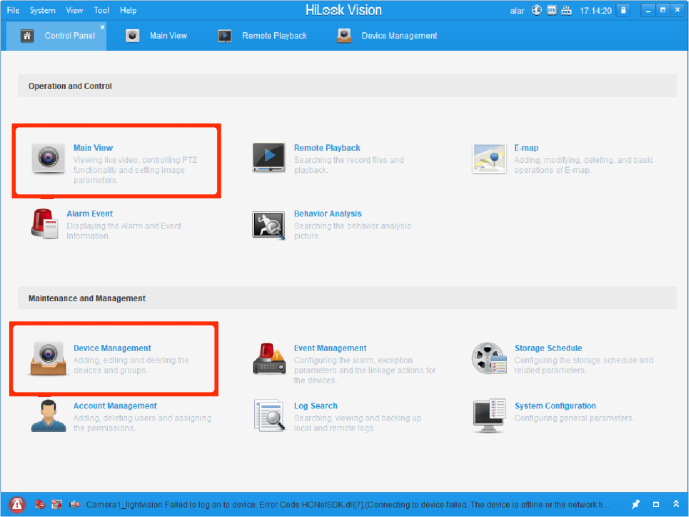
Кликаем на клавиши, показанные стрелками (сначала на нижнюю, потом на верхнюю) и у нас, если все сделано правильно, начинает показывать камера в реальном времени.
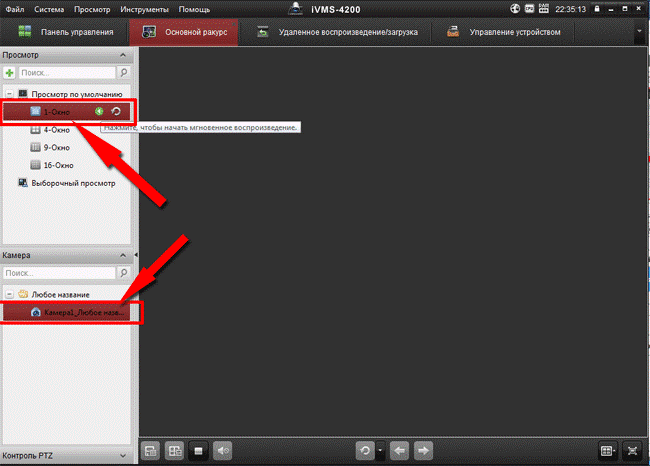
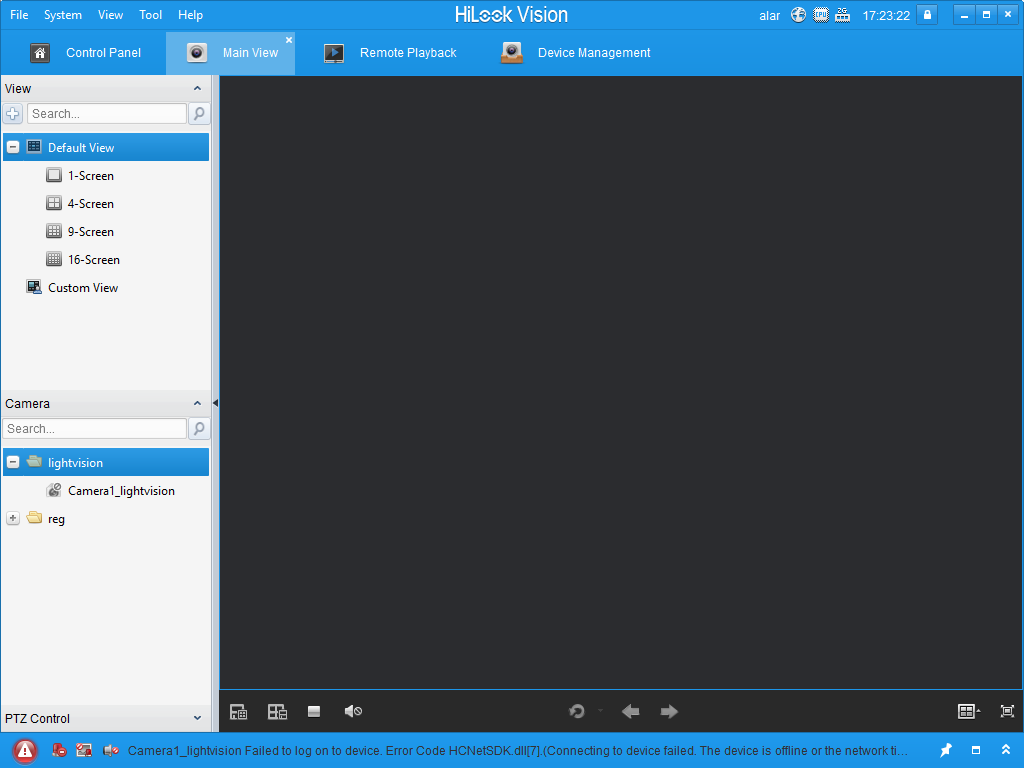
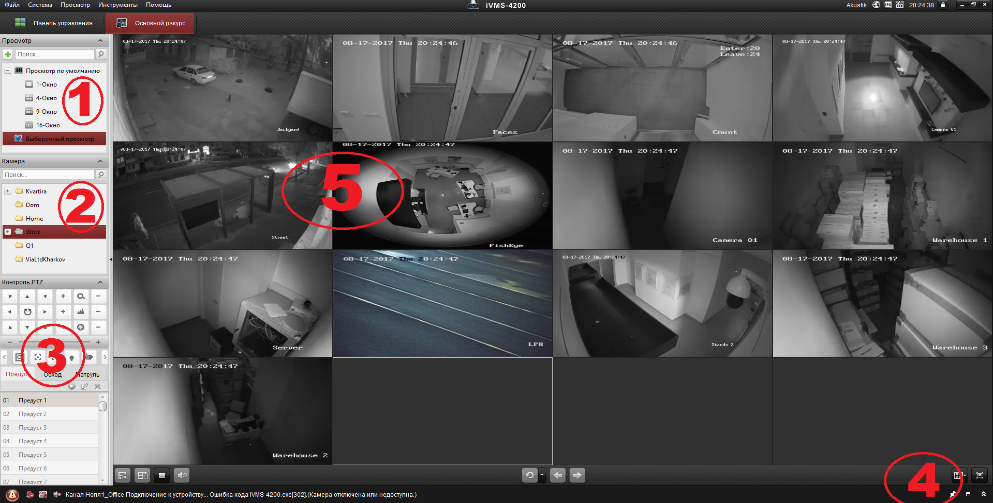
1) Управление расположением окон , сохранение и вызов вида.
2) Все группы добавленные в клиент iVMS.
3) Панель управления PTZ.
4) Разделение стандартного окна / полноэкранный режим.
5) Меню выбранной камеры
Контекстное меню основного ракурса (Main View):
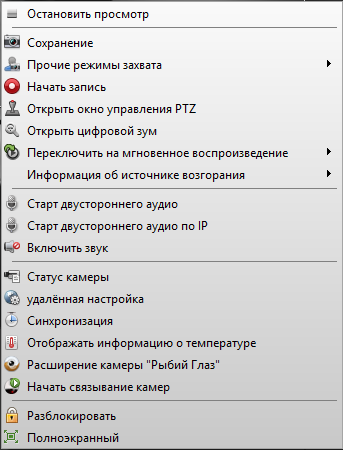
А чтобы посмотреть запись, необходимо в Панели управления нажать Удаленное воспроизведение (RemotePlayback).
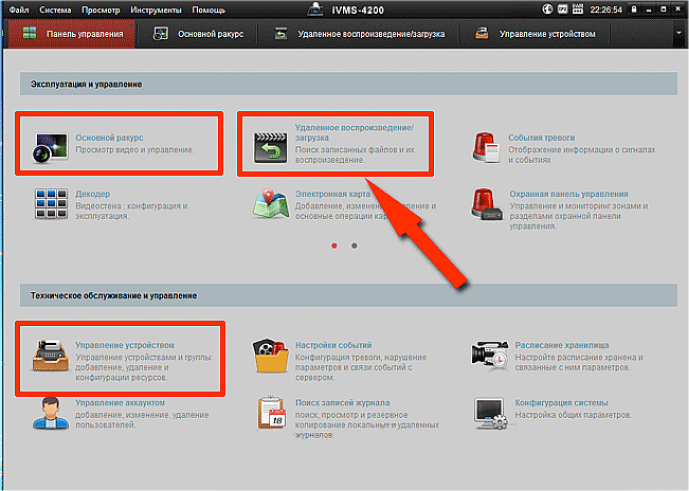
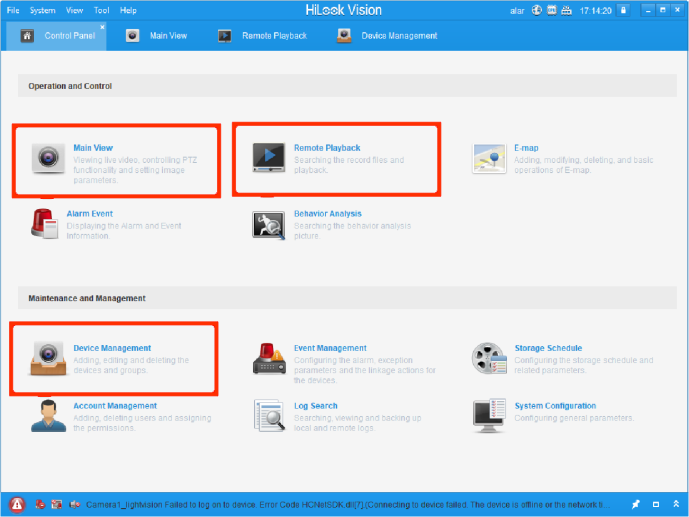
Выбираем нужную дату и дважды нажимаем на нужную камеру.
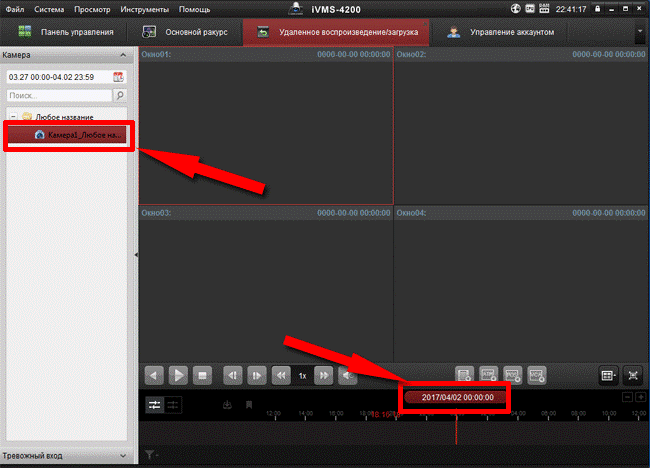
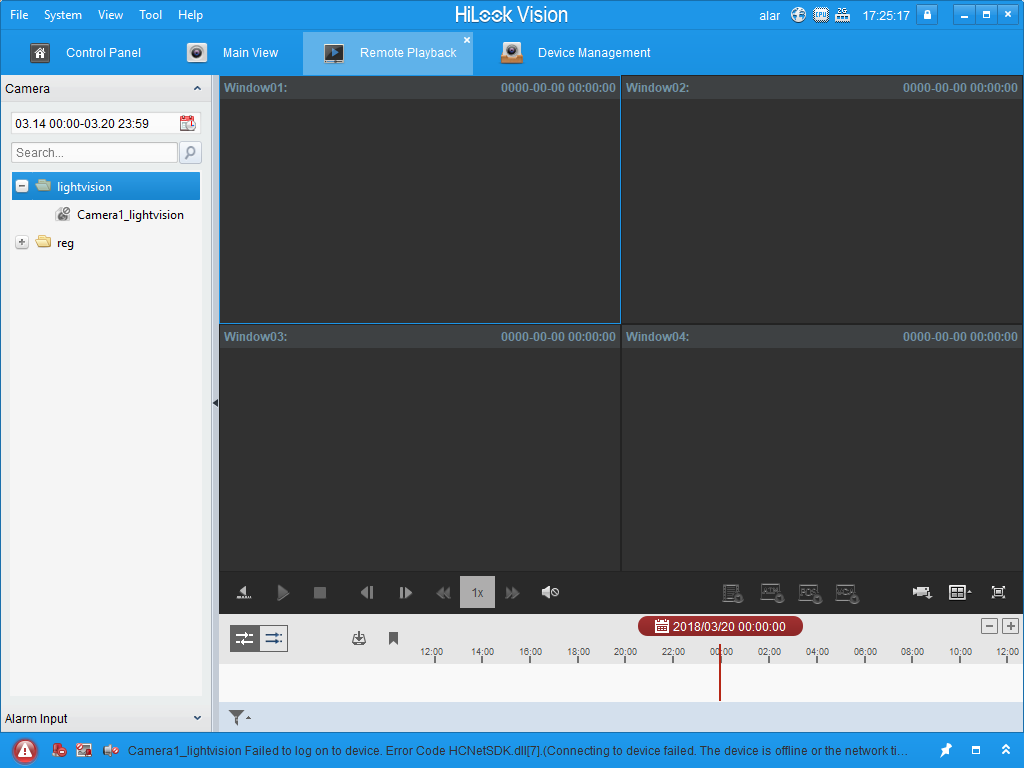
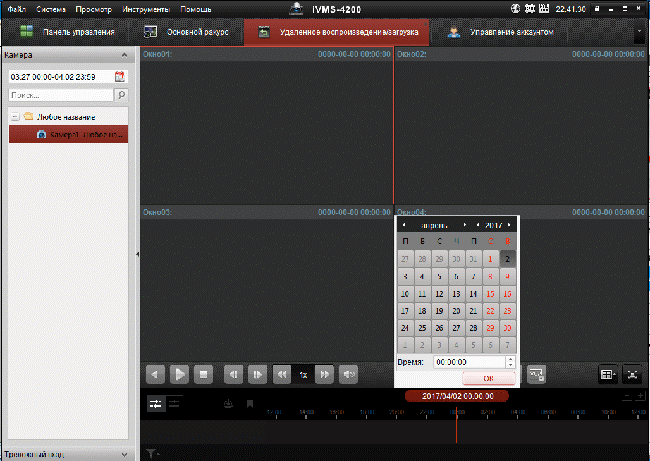
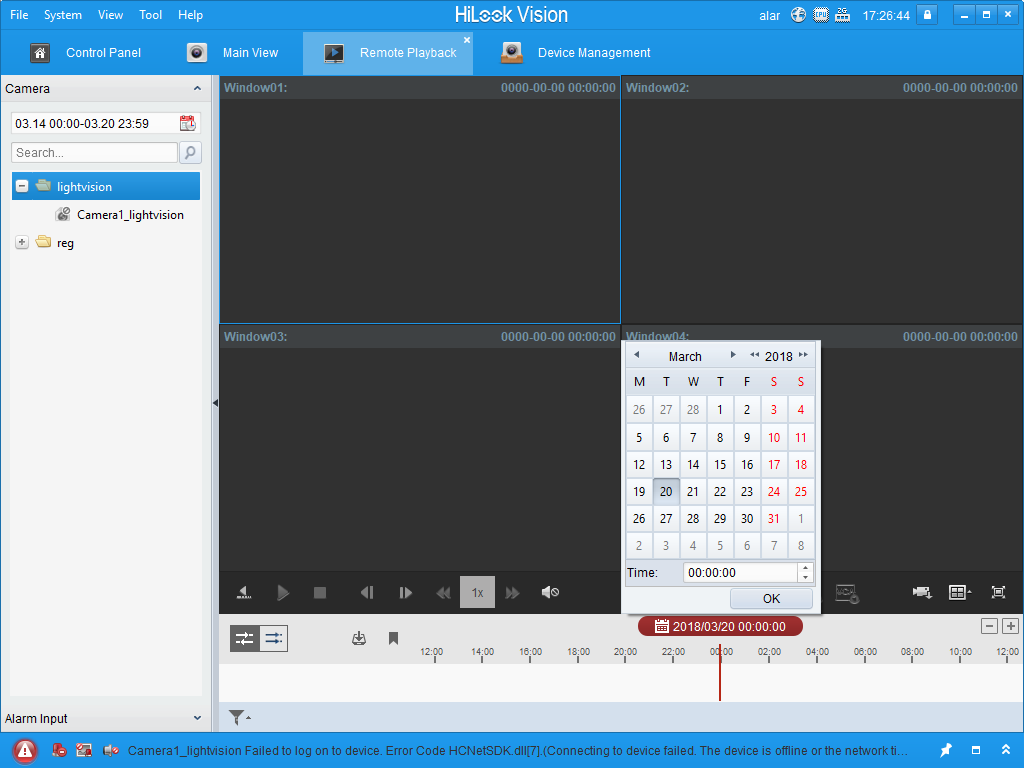
Закрыть программу можно, как обычно, крестиком в правом верхнем углу.
Краткое разъяснение по структуре и назначению меню
Эксплуатация и управление:
- Основной ракурс - просмотр видео, воспроизведение и операции.
- Удаленное воспроизведение - поиск записанных файлов и их воспроизведение.
- Электронная карта - добавление, изменение, удаление и основные операции с E-картой.
Техническое обслуживание и управление:
- Управление устройством - управление устройствами и группой - добавление, удаление и конфигурации ресурсов.
- Настройка событий - конфигурации тревоги, нарушений параметров и связи событий с сервером.
- Расписание записей - настройки записи по расписанию и соответствующие параметры.
- Управление аккаунтом - добавление, изменение, удаление пользователей удаленного клиента.
- Журнал - поиск просмотров и резервное копирование локальных и удаленных журналов.
- Конфигурация системы - настройка общих параметров.
Меню модуля «Основной ракурс»
Панель Вид
Можем выбрать опции для просмотра по количеству ячеек квадратера.
Панель Камера
Тут по группам отображены все устройства, наведя курсор на камеру и перетащив ее в окно просмотра можем наблюдать видео.
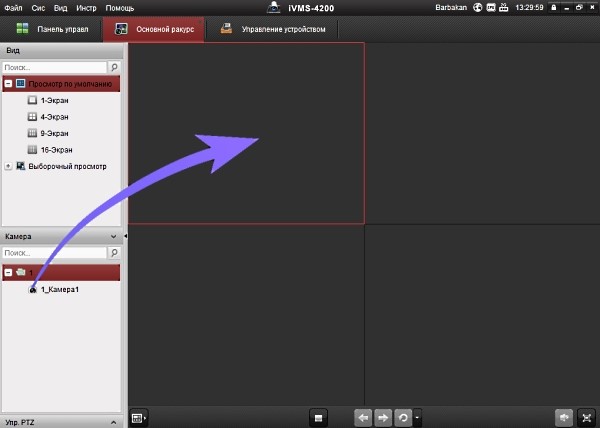
Панель Контроль (упр.) PTZ — Управление PTZ поворотной камерой.
Меню модуля "Управление устройством"
Тут две вкладки: "сервер" и "группа". Во вкладке "группа" мы управляем группами устройств.
Во вкладке "сервер" есть два окошка:
- Устройства для управления - это готовые для управления устройства, добавленные в клиент.
- Устройства онлайн - показывает устройства, подключённые по локально сети (в той сети, в которой находиться ваш компьютер).
Кнопки управления в окошке Устройства для управления
- Добавить устройство - добавить устройство в клиент, можно добавлять устройства для управления в клиент, которые работают вне вашей локальной сети введя их IP адрес и логин с паролем.
- Изменить - изменение общих настроек (домен, порт, псевдоним)
- Удаление - удаление устройства.
- Удал. конфиг - настройки камеры - тут есть почти все необходимые настройки
Подробно о некоторых настройках в удалённой конфигурации:
Системные
Информация:
- Тип устройства
- Количество каналов
- Количество HDD
- Количество тревожных входов
- Количество тревожных выходов
- Серийный номер устройства
- Информация о версии прошивки
Общие:
- Имя устройства
- № устройства
Время:
- Включить NTP - настройка точного времени
- Включить переход на летнее время
Maintanence-обслуживание:
- Перезагрузка
- Заводские настройки - скинуть на заводские настройки
- Импортировать файлы (настройки камеры)
- Экспортировать файлы (настройки камеры)
- Удаленное обновление - обновление прошивки камеры.
RS232:
- Битов в секунду
- Биты данных
- Стоповый бит
- Деление
- Контроль потока
- Рабочая модель
Сеть
Общие:
- Тип NIC
- IP адрес
- Маска подсети
- MAC адрес
- MTU (байт)
- Порт устройства
- Широковещ. адрес
- HTTP порт
- Порт просл. RTSP
Storage:
- Общие - показывает накопитель для записи видео, для того чтобы вести запись на носитель
- NAS
- Файл - поиск записей и просмотр
По событию:
- Детектор движения - настройки детектора движения камеры
- Детек. поддел. видео - настройки тревоги от потери/заслона видео
- Потеря входа
- E-mail - настройка почты
- Исключения
- Shedule - расписание
Видео
Настройки:
- яркость
- контраст
- насыщенность
- цветность
- четкость
- усиление
- сброс по умолчанию
Баланс белого цвета:
- авто-баланс
- заблокировать баланс
Коррекция:
- время коррекции
- тип диафрагмы
WDR — широкий динамический диапазон динамический режим белого:
- настройки уровня
Переключение день/ночь:
- авто-переключение
- день
- ночь
- настройки фильтра по времени
Уменьшение шума (DNR-шумоподавление): настройки уровня шумоподавления
Компенсация засветки - режимы компенсации встречного света:
- сверху
- снизу
- слева
- справа
- среднее
Другие настройки:
- Power line frequency (60HZ, 50HZ)
- зеркальный (отключено, левый/правый, верх/низ, центр)
- режим сьемки (в помещении, на улице)
Качество видео (установка качества изображения):
- основной поток (HD720p, HD1080p, 2048x1536)
- дополнительные настройки:
- Тип потока
- Тип битрейта (постоянный/переменный)
- Битрейт (значения в Kbps)
- Частота кадров (полный кадр - 25fps, 12 с половиной fps, другие значения)
- Тип кадра
- Интервал кадра
- Тип кодировки
Установки:
- яркость
- контраст
- насыщенность
- цветность
Отображение видео — настройки показываемых значений на экране с изображением камеры:
- активирование видео маски
- показ имени
- отображение даты
- отображение недели
- текст (добавление отображаемого текста - 4 опции, например текст рекламы, или сообщение/напоминание для охранника)
- имя камеры
- формат даты
- формат времени (24/12 часов)
- атрибут OSD
Кнопки управления в окошке Устройства онлайн
- Добавить в клиент - добавляет устройство в клиент для управления им.
- Добавить все
- Изменить Net - дает возможность изменить камере сетевые настройки.
- Восстановление пароля по умолчанию - в основном для регистраторов - более сложный процес с отправлением заявки на восстановление пароля по серийному номеру устройства.
Вкладка "группа" дает возможность управлять группами устройств.
Заключение
Заметим в конце, что возможности программы iVMS-4200 гораздо шире, чем просто удаленный просмотр камер видеонаблюдения. Подробное описание по настройке и использованию смотри в «Руководстве пользователя iVMS-4200» или в Help программы HiLook Vision.
Замечу лишь, что она также позволяет производить настройку различных параметров IP камер и регистраторов (если вы знаете пароль на вход этих устройств), а также работает с охранными и вызывными панелями.
Также хочу добавить, что кроме iVMS-4200 и HiLook Vision на ПК предусмотрено полтора десятка разнообразных утилит, дающих возможность рассчитывать объёмы и скорости системы наблюдения и множество других возможностей. Большая часть самых полезных описана в статье «Утилиты Hikvision ».
Как видите, все совсем не сложно. Главное – не забывайте пароли от программы и входа на регистратор (камеру) и все у вас будет хорошо.
P.S. Ещё хочу заметить, что у Hikvision ещё несколько приложений для мобильных устройств, которые описаны в статье «Работа с мобильными приложениями Hikvision»